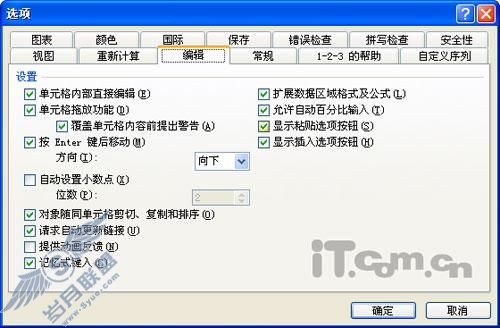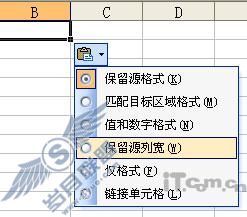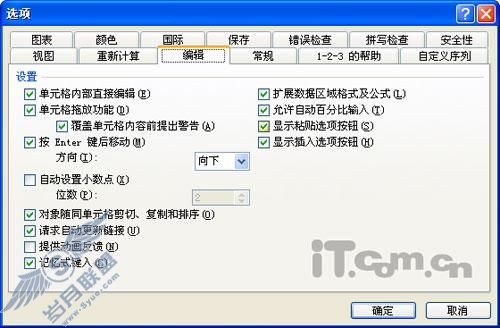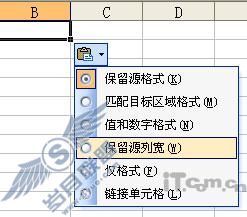如何复制保留源列宽Excel表格
来源:岁月联盟
编辑:zhu
时间:2008-05-15
如何复制保留源列宽Excel表格内容简介: 在Excel中,如果把按纸张大小设置好列宽、准备打印输出的表格复制一份,想更改其部分表格内容作为另一份表格时,是否发现粘出的表格内容没变,但列的宽度却变了?只有再次调整列宽才能打印输出。其实我们只要再接着做 在Excel中,如果把按纸张大小设置好列宽、准备打印输出的表格复制一份,想更改其部分表格内容作为另一份表格时,是否发现粘出的表格内容没变,但列的宽度却变了?只有再次调整列宽才能打印输出。其实我们只要再接着做一步就能使粘出的表格保留源列宽。如在工作表中选中准备复制的单元格,复制到别的单元格,会发现新粘出的表格虽然列宽变了,但表格的右下角却多出来一个“粘贴选项”按钮,如果没有发现“粘贴选项”按钮,可以单击“工具”→选项,在打开的“选项”对话框中选择“编辑”选项卡,看一下“显示粘贴选项”是否勾选上了。(如图1)
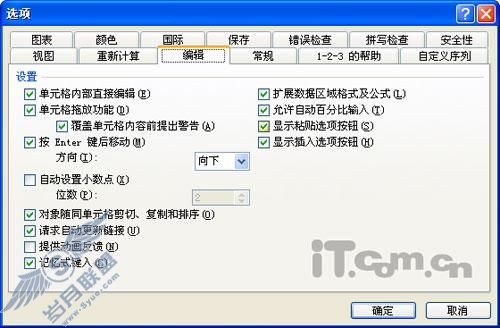
图1 设置选项 单击“粘贴选项”按钮,选择“保留源列宽”,粘过来的表格照样保持原来的列宽了!(如图2)
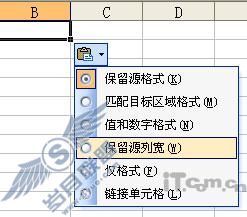
图2 右键选项